Så väljer du rätt skrivare
Planerar du att köpa skrivare? Innan du gör ditt köp finns en del att tänka på. För att göra valet enklare berättar vi här om olika skrivartyper, hur de fungerar och vad du ska tänka på vid ett köp.
Skrivartyper
Till att börja med går vi igenom de vanliga skrivartyperna och deras främsta användningsområden.
Använder bläckpatroner med vattenbaserat bläck. Är tillsammans med laserskrivare de vanligaste och billigaste skrivarna på marknaden. Bäst för utskrift av fotografier och grafik. Är långsammare än laserskrivare, men klarar fler typer av papper vilket ger dem ett bredare användningsområde.
Använder tonerkassetter som har ett fint pulver baserat på plast- och kolpartiklar. De snabbaste skrivarna idag och bäst lämpade för att skriva ut text. Tonerkassetterna är dyrare än bläckpatroner, men håller i gengäld betydligt längre.
Bläckstråle- eller laserskrivare som kombinerar skrivare, skanner, kopiator och fax i samma produkt. Tar ofta större plats än bara en skrivare, men är billigare och mindre än om man köper alla delarna var för sig. Extrafunktionerna fungerar utan dator om man ansluter minneskort eller USB-minne när plats finns för sådan.
Skrivare som bygger fysiska objekt utifrån en ritning. Dessa skrivare skiljer sig helt från traditionella modeller då man bygger tredimensionella objekt av plast, metall, vax eller keramik. Kan användas i hemmet för att exempelvis göra egna äggkoppar eller plastdetaljer till modellbilar. Fortfarande vanligast i produktionsmiljö, men blir allt billigare och börjar leta sig in i hemmen.
Föregångaren till bläckstråle- och laserskrivare. Används mycket sällan, men går fortfarande att hitta där låg kostnad är viktigare än bra utskriftkvalitet. Använder nålar som trycker mot färgband och är den mest högljudda varianten av skrivare idag med sitt karaktäristiska smattrande.
Storformatsskrivare
Större skrivare för professionellt bruk. Använder ofta pappersrullar istället för pappersark för att klara stora ritningar och kan även skriva ut fotografier direkt på dukar speciellt framtagna för ändamålet. Kostnaden för storformatsskrivare är betydligt högre både i inköp och material, så de är inget man vanligtvis hittar i vanliga hem.
Upplösning
Skrivarens upplösning avser hur många bläck- eller tonerpunkter den kan placera per tum.
Fler punkter möjliggör fler detaljer och därmed skarpare utskrifter. 1 200 punkter per tum är vanligt, men en del skrivare klarar upp till 9 600 punkter.
Viktigaste är att du känner till den optimala skrivarupplösningen, det vill säga upplösningen som skrivaren är designad för. Upplösningar över den optimala gör att skrivaren måste gå flera gånger på samma ställe för att placera mer bläck eller tonerpulver.
En högre upplösning betyder större förbrukning och större utskriftskostnad. En utskrift i 9 600 punkter förbrukar 16 gånger mer bläck eller toner än 600 punkter. Resultatet blir visserligen bättre, men bara till en viss grad. Skriver du ut fotografier kan du märka skillnad, men är det bara vanlig text rekommenderas att du inte går över den optimala upplösningen.
Skrivarupplösningen ska inte förväxlas med skannerupplösning, som är något helt annat. Här används en sensor som omvandlar ljus till digitala signaler, vilka sedan skapar den färdiga bilden. Det är alltså helt olika tekniker och skannerupplösningen har inget med kvaliteten på utskrivna bilder att göra.

Färgdjup
Om du skriver ut fotografier räcker det inte med hög upplösning. Färgdjupet som skrivaren klarar är också viktigt. Färgdjupet anger hur många nyanser som kan skrivas ut. En skrivare som klarar 48-bitars färgdjup (även kallat deep color) ger 281,5 biljoner färgnyanser. Det är mer än tillräckligt för alla tänkbara scenarion och långt fler färger än man vanligtvis behöver.
Betydligt vanligare är 24-bitars färgdjup, även kallat true color, som ger 16,7 miljoner färger. Betydligt sämre än 48-bitars kan tyckas, men låt er inte luras av siffrorna då true color är kapabel till mycket naturtrogna färger med rätt skrivare.
Vad betyder då 24 bitar? Jo, att skrivaren klarar 256 färgnyanser av rött, grönt och blått (256 x 256 x 256). Tillsammans ger de 16 777 216 färgnyanser att välja mellan – klart över de tio miljoner färger som våra ögon kan urskilja.
Antalet bläckpatroner och toners
Beroende på vilken typ av skrivare du köper har den plats för olika många bläckpatroner eller tonerkassetter. Fotoskrivare har ofta fler platser än modeller som främst är avsedda för textutskrift.
För färgskrivare är det vanligt med plats för fyra färger, medan fotoskrivare i vissa fall kan ha upp till tolv platser för extra bra resultat. De huvudsakliga färgerna är svart, cyan, magenta och gul. Extrafärgerna är en ljusare cyan och magenta, samt nyanser av grått och svart. Det finns även skrivare med plats för en speciell patron som innehåller en vätska som lägger sig mellan utskriftspunkterna. Vätskan gör att övergången mellan nyanser blir bättre.
Vissa skrivare använder patroner med tre färger i samma kapsel. Dessa bör undvikas då en del modeller inte skriver ut om en färg är tom. Svart är den färg som ofta tar slut snabbt och om du har en trefärgspatron kan skrivaren vägra skriva ut även om de båda andra färgerna är fulla. Detta leder till högre kostnad och onödigt spill.

Utskriftshastighet
Laserskrivare tar i regel längre tid på sig att få ut första pappret. Detta då skrivaren måste värma upp innan den kan börja skriva ut. När det är klart går det dock fort, upp till 20 sidor med text varje minut är vanligt idag.
Bläckstråleskrivare har inget uppvärmningsbehov och kan skriva ut direkt. I gengäld är utskriftshastigheten ofta lägre, även om en del modeller rivaliserar med laserskrivare på den punkten.
För snabbare utskrifter kan man manuellt minska upplösningen, exempelvis från 600 punkter till 300 punkter, eller ställa in utskriftskvaliteten i skrivarinställningarna till utkast. Mängden bläck eller toner som krävs blir mindre, vilket snabbar upp utskriften.
Kostnaden för utskrifter
Utskriftskostnaden varierar stort mellan olika skrivare. Därför bör du kolla vad den faktiska kostnaden är per utskrivet papper. Risken är annars att den billiga skrivaren med tiden blir en dyr investering när bläck eller toner måste bytas oftare än du tänkt sig.
Många tillverkare anger en ungefärlig kostnad per utskrivet papper på sin webbsajt och oberoende tester är också ett bra sätt att bilda sig en uppfattning.
Vill du minska utskriftskostnaden finns några praktiska knep att ta till – läs mer om dem längre ner i artikeln.
När man köper en skrivare följer det nästan alltid med patroner eller tonerkassetter. Ha dock i åtanke att dessa aldrig är fulla utan kommer med en begränsad mängd bläck eller toner. Har man otur räcker det bara till några få utskrifter innan nytt måste köpas. Har man många platser i skrivaren kan kostnaden bli riktigt hög för att byta alla samtidigt. Inte sällan högre än vad själva skrivaren kostade om det är en budgetmodell.
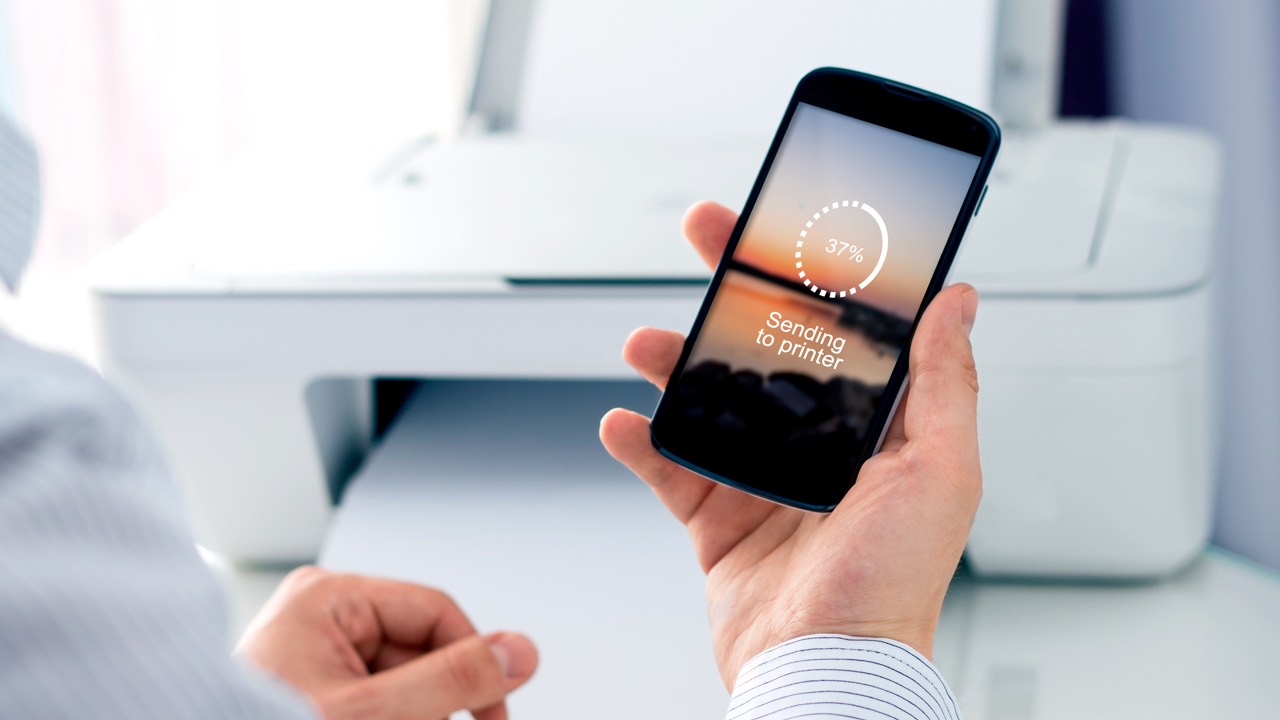
Extrafunktioner
Duplex
Dubbelsidig utskrift på samma papper utan att manuellt vända pappersarket. Blir allt vanligare i skrivarna och hjälper till att spara på pappersåtgången. Vad som sker är att skrivaren arbetar klart på ena sidan, drar tillbaka pappret och vänder på det för att skriva ut på andra sidan. Tänk på att ha tillräckligt tjockt papper så att utskriften inte syns igenom.
Nätverksanslutning
Allra vanligast är att man använder en USB-port för att ansluta skrivare till en dator. Om du har flera datorer eller vill skriva ut från mobila enheter som telefoner och surfplattor är en nätverksanslutning bättre. Då kopplas skrivaren till en router som delar ut skrivaren i nätverket till alla anslutna enheter.
Pictbridge
En standard för direktutskrift från en kamera utan att en dator behövs. Kameran ansluts via USB-kabel.
Minneskortsplats
Utmärkt om du skriver ut många fotografier utan bildbehandling i datorn. Stoppa i minneskortet, välj dina bilder och skrivaren sköter resten. För bästa resultat rekommenderar vi att bilderna redigeras i ett redigeringsprogram som Photoshop eller Lightroom först. Multifunktionsskrivare med scanner kan ofta scanna direkt till ett minneskort.
USB-port
Precis som med minneskortsplats används en USB-port för att ansluta media med bilder. Plugga i din minnessticka, välj bilderna och skriv ut. Även här kan skannern spara bilder direkt utan en dator. Tänk på att USB-porten på skrivarens baksida ofta är till för anslutning mot en dator och att portar på framsidan är för minnesstickor.
Molnanslutning
Oavsett om du ansluter din skrivare med USB- eller nätverkskabel så finns möjlighet till molnanslutning. Med det menas att man via olika tjänster kan skriva ut oavsett vart man befinner sig. Google har exempelvis Google cloud print som fungerar med alla skrivare. Flera skrivartillverkare har dessutom egna lösningar för just sina skrivare.